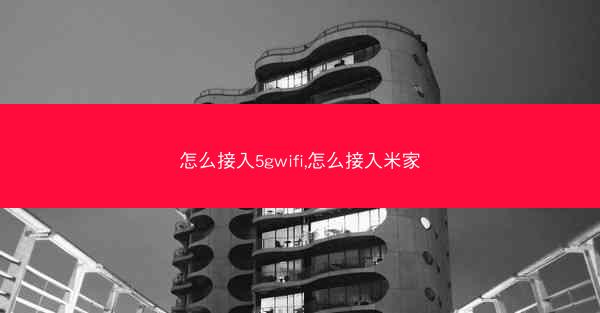怎么从电脑看wifi密码是多少—怎么查看电脑的wifi密码多少
 telegram中文版
telegram中文版
硬件:Windows系统 版本:11.1.1.22 大小:9.75MB 语言:简体中文 评分: 发布:2020-02-05 更新:2024-11-08 厂商:telegram中文版
 telegram安卓版
telegram安卓版
硬件:安卓系统 版本:122.0.3.464 大小:187.94MB 厂商:telegram 发布:2022-03-29 更新:2024-10-30
 telegram ios苹果版
telegram ios苹果版
硬件:苹果系统 版本:130.0.6723.37 大小:207.1 MB 厂商:Google LLC 发布:2020-04-03 更新:2024-06-12
跳转至官网
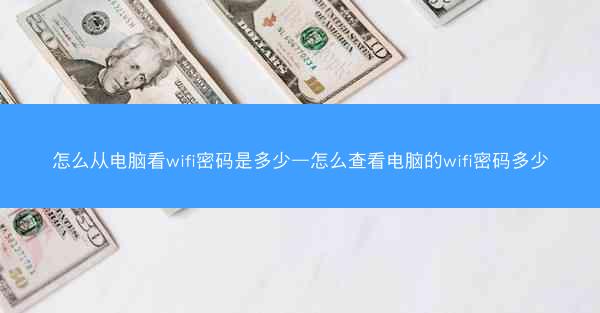
在现代社会,无线网络(WiFi)已经成为我们生活中不可或缺的一部分。无论是在家庭、办公室还是公共场所,我们都需要连接WiFi来享受网络带来的便利。有时候我们可能会忘记自己设置的WiFi密码,或者需要帮助他人查看WiFi密码。那么,如何从电脑中查看WiFi密码呢?小编将详细介绍从电脑查看WiFi密码的方法,帮助读者解决这一常见问题。
一、系统设置查看WiFi密码
在Windows系统中,我们可以通过系统设置来查看已连接的WiFi密码。
1. 打开控制面板,点击网络和共享中心。
2. 在左侧菜单中,选择更改适配器设置。
3. 右键点击已连接的WiFi网络,选择状态。
4. 在弹出的窗口中,点击无线网络属性。
5. 在无线网络连接窗口中,选择安全选项卡。
6. 在安全密钥框中,可以看到WiFi密码。
二、命令提示符查看WiFi密码
除了系统设置,我们还可以通过命令提示符来查看WiFi密码。
1. 按下Windows键 + R,输入cmd并回车,打开命令提示符。
2. 输入命令netsh wlan show profiles,按回车键执行。
3. 在返回的结果中,找到需要查看密码的WiFi名称,输入命令netsh wlan show profile name=WiFi名称 key=clear,按回车键执行。
4. 在返回的结果中,即可看到WiFi密码。
三、第三方软件查看WiFi密码
除了系统自带的工具,我们还可以使用第三方软件来查看WiFi密码。
1. 在网上搜索并下载一款适合查看WiFi密码的第三方软件,如WiFi密码查看器等。
2. 安装并运行软件,按照软件提示操作,即可查看已连接的WiFi密码。
四、重置路由器查看WiFi密码
如果以上方法都无法查看WiFi密码,我们可以尝试重置路由器。
1. 关闭路由器电源,等待几秒钟。
2. 按住路由器背后的重置按钮,等待几秒钟后松开。
3. 打开路由器电源,等待路由器重新启动。
4. 在浏览器中输入路由器管理地址,登录路由器管理界面。
5. 在管理界面中,找到WiFi设置,查看并设置新的WiFi密码。
五、备份恢复WiFi密码
为了避免忘记WiFi密码,我们可以将WiFi密码备份到电脑中。
1. 在系统设置或命令提示符中查看WiFi密码。
2. 将WiFi密码复制到记事本或其他文本编辑器中。
3. 将记事本保存为WiFi密码.txt或其他文件名,并保存在电脑的指定位置。
六、安全提示
在查看WiFi密码的过程中,我们需要注意以下几点:
1. 不要将WiFi密码泄露给他人,以免造成不必要的麻烦。
2. 定期更换WiFi密码,提高网络安全。
3. 在公共场所连接WiFi时,注意网络安全,避免泄露个人信息。
小编从多个方面详细介绍了如何从电脑查看WiFi密码的方法。通过系统设置、命令提示符、第三方软件、重置路由器、备份恢复等方法,我们可以轻松查看电脑中的WiFi密码。我们还提醒了大家在查看WiFi密码的过程中需要注意的安全问题。希望小编能对大家有所帮助。